Sådan installeres og bruges NPM på Debian 9 Stretch
NPM eller Node pakkehåndtering er det samme som APT til Debian. Det bruges til at installere, fjerne, opdatere NodeJS pakker. I denne artikel vil jeg vise dig, hvordan du installerer og bruger NPM på Debian 9 Stretch.
Installation af NodeJS og NPM
Versionen af NodeJS tilgængelig i det officielle Debian 9 Stretch-pakkeopbevaringssted er 4.x, som er meget gammel. Den officielle pakkeopbevaring af Debian 9 Stretch har ikke NPM. I dette afsnit vil jeg installere den seneste stabile version af NodeJS og NPM hvilket er på tidspunktet for denne skrivning 8.11.1.
Opdater først apt pakkeopbevaringscache med følgende kommando:
$ sudo apt-get opdatering
Installer nu KRØLLE med følgende kommando:
$ sudo apt-get install krølle
Trykke y og tryk derefter på
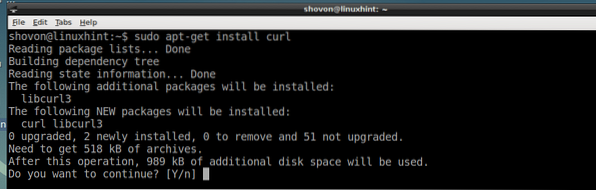
KRØLLE skal installeres.
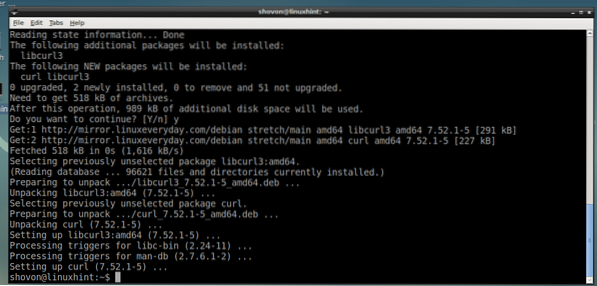
Tilføj nu pakkeopbevaringsstedet for NodeJS 8.x med følgende kommando:
$ curl -sL https: // deb.nodesource.com / setup_8.x | sudo -E bash -
Det NodeJS 8.x pakkeopbevaring skal tilføjes som du kan se fra skærmbilledet nedenfor.
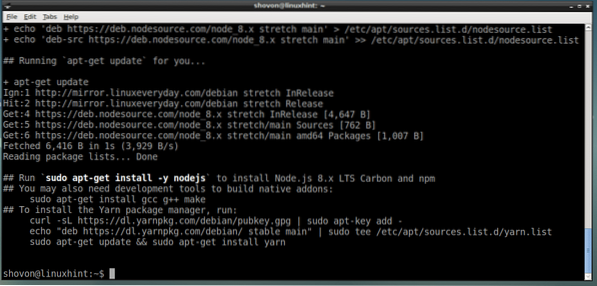
Nu kan du installere NodeJS og NPM alt sammen sammen med udviklingsværktøjerne til opbygning af native NodeJS moduler med følgende kommando:
$ sudo apt-get install build-essential nodejs
Tryk nu y og tryk derefter på

NodeJS, NPM og de krævede byggeværktøjer til kompilering NodeJS native moduler er installeret.
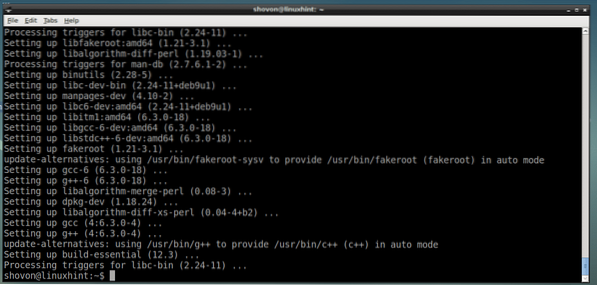
Tjek nu om NodeJS arbejder med følgende kommando:
$ node - versionSom du kan se, NodeJS 8.11.1 er installeret og fungerer korrekt.
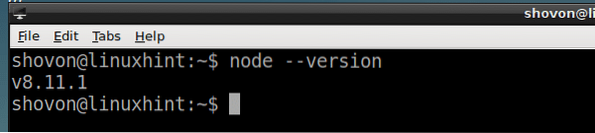
Tjek nu om NPM arbejder med følgende kommando:
$ npm - versionSom du kan se NPM er også installeret korrekt.
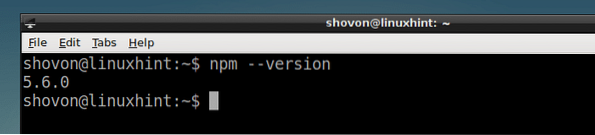
Brug af NPM
I dette afsnit vil jeg vise dig, hvordan du bruger NPM til manager NodeJS moduler eller pakker. Før det, lad os tale om globale pakker og lokale pakker.
Hvis du installerer en NodeJS pakke globalt, så skal den gemmes et eller andet sted / usr / lib / node_modules bibliotek, og du kan få adgang til det fra enhver NodeJS projekt.
Hvis du installerer en NodeJS pakke lokalt, derefter en mappe node_modules / skal oprettes i din projektmappe, og pakken skal gemmes i node_modules / katalog i forhold til dit projektkatalog. Det kan kun tilgås fra dette projekt.
Det er alt hvad du behøver at vide for nu. Lad os fortsætte.
Oprettelse af en pakke.json konfigurationsfil med NPM:
Hver NodeJS projektet har en pakke.json fil i projektets rodmappe. Denne fil indeholder oplysninger om dit projekt, såsom projektets navn, versionen af projektet, afhængigheder eller andet NodeJS pakker dit projekt afhænger af og mange flere. Du kan manuelt oprette en pakke.json fil og læg alle disse oplysninger, eller du kan bruge NPM at skabe det for dig.
Opret først en ny mappe node-projekt (du kan navngive er hvad du vil) til din NodeJS projekt med følgende kommando:
$ mkdir node-projekt
Naviger nu til din projektmappe med følgende kommando:
$ cd node-projekt
Nu for at oprette en pakke.json fil med NPM, kør følgende kommando:
$ npm init
Udfyld detaljerne og tryk på
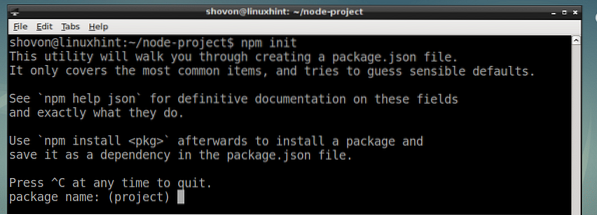
Til sidst skal du skrive Ja og tryk på
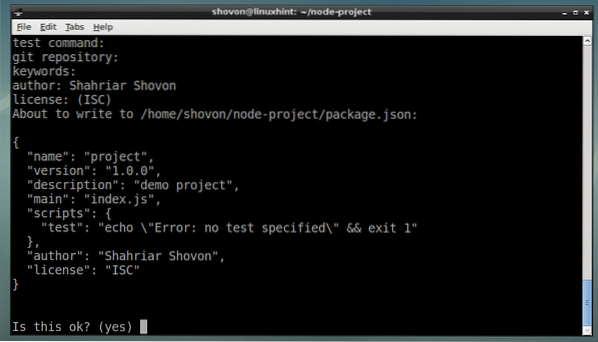
Som du kan se, a pakke.json fil oprettes.

Dette er indholdet af pakke.json fil:
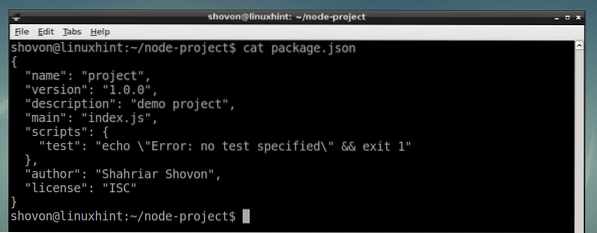
Installation af en NodeJS-pakke lokalt med NPM:
Hvis du kender navnet på pakken, kan du nemt installere den ved hjælp af NPM.
For eksempel, hvis du vil installere udtrykke NodeJS pakke, som er Express web framework, kør følgende kommando fra din projektmappe:
$ npm installer express --save
udtrykke NodeJS pakken skal installeres.
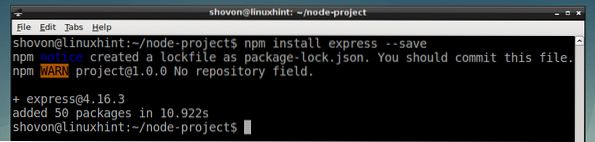
Installation af en NodeJS-pakke globalt med NPM:
Du kan installere en NodeJS pakke globalt fra ethvert bibliotek. For eksempel, hvis du vil installere udtrykke NodeJS pakke globalt, kør følgende kommando:
$ sudo npm -g installer ekspres
Det skal installeres globalt.

Fjernelse af en NodeJS-pakke lokalt med NPM:
Hvis du vil fjerne en NodeJS pakke, lad os sige udtrykke, kør følgende kommando fra din projektmappe fra dit projektmappe:
$ npm afinstallere express --save
Det udtrykke NodeJS pakken er fjernet.
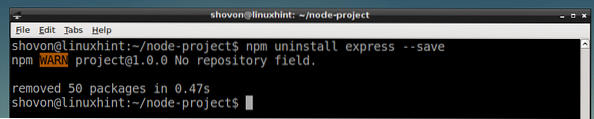
Fjernelse af en NodeJS-pakke globalt med NPM:
For at fjerne en NodeJS pakke, lad os sige udtrykke, globalt, kør følgende kommando:
$ sudo npm -g afinstallere express
Det skal fjernes.

Søger efter NodeJS-pakker:
Nå, nu ved du, hvordan du installerer og fjerner NodeJS pakker med NPM. Nu er spørgsmålet, hvordan ved jeg, hvad jeg kan installere med NPM? Hvilke pakker er tilgængelige?
Nå, du kan søge efter pakker i NPM's officielle hjemmeside på https: // www.npmjs.com / eller du kan bruge NPM kommandolinjeværktøj.
At søge efter NodeJS pakker fra din webbrowser, gå til https: // www.npmjs.com / og søg efter det, du leder efter. Indtast nøgleordene som markeret i skærmbilledet nedenfor, og tryk på
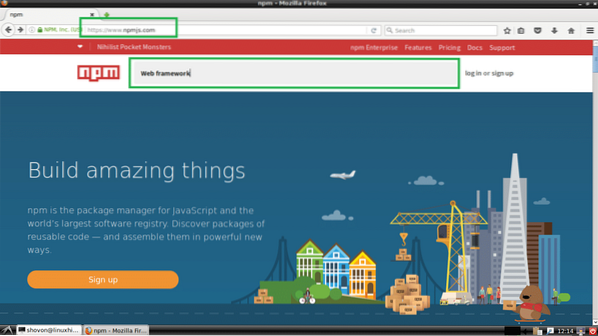
Du skal se mange pakker, som du kan se i det markerede afsnit på skærmbilledet nedenfor. Du kan klikke på en af dem for at se flere oplysninger om den pakke.
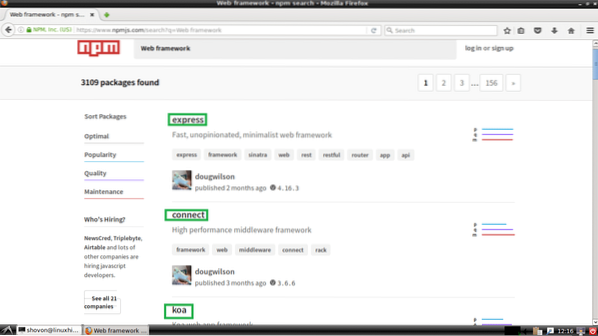
Du kan også køre følgende kommando for at søge efter NPM pakker:
$ npm søg "Web framework"
Som du kan se, vises den samme liste. Du kan hente pakkenavnet fra den første kolonne som markeret i skærmbilledet nedenfor og installere det, du har brug for ved hjælp af NPM.
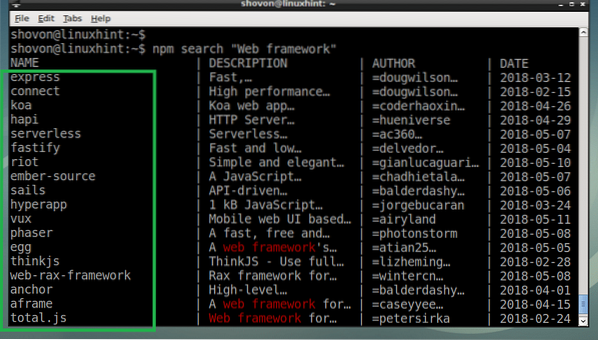
Så det er sådan, du installerer og bruger NPM på Debian 9 Stretch. Tak, fordi du læste denne artikel.
 Phenquestions
Phenquestions


